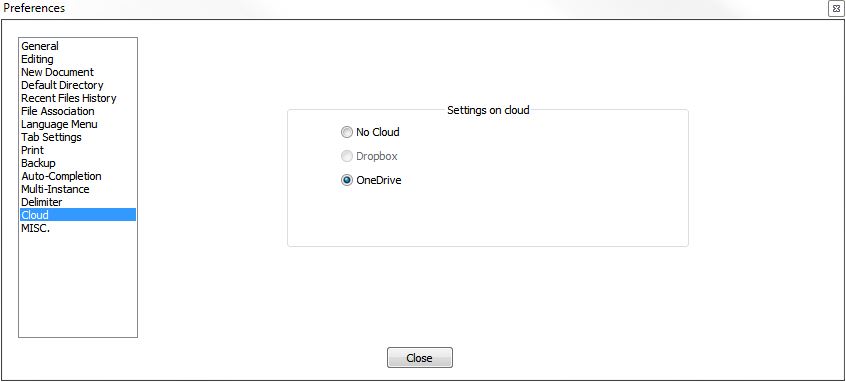Изменить направление конфигурации Notepad++
Я хочу знать, где я могу изменить место, где Notepad++ сохраняет файлы конфигурации (по умолчанию это папка appdata, если не проверено, что она не должна использовать эту папку)
Причина, по которой я хочу это знать: я работаю с двумя компьютерами одновременно (веб-дизайн), и было бы очень здорово, если бы я мог автоматически сохранять файлы condig в папке Dropbox, чтобы другой компьютер автоматически обновлял папка dropbox и при следующем запуске Notepad++ она использует новую конфигурацию. Поскольку у меня уже есть все мои элементы Webdesign в облаке, которые установлены на обоих компьютерах, а сеансы хранятся в папке config, он автоматически открывает одинаковые документы на обоих компьютерах. Пример: я открываю документ 1 на компьютере 1, он сохраняется в сеансе, сеанс синхронизируется с облаком и компьютером 2. При следующем запуске NP++ компьютер 2 автоматически также открыл документ 1.
Любые другие идеи для такого рода использования? Не стесняйтесь сказать мне!
3 ответа
Теперь есть настройка для этого в Предпочтения -> Облако. Если вы отметите "Dropbox" и перезапустите Notepad++, он создаст папку "Notepad++" в вашей папке Dropbox и сохранит там свои настройки.
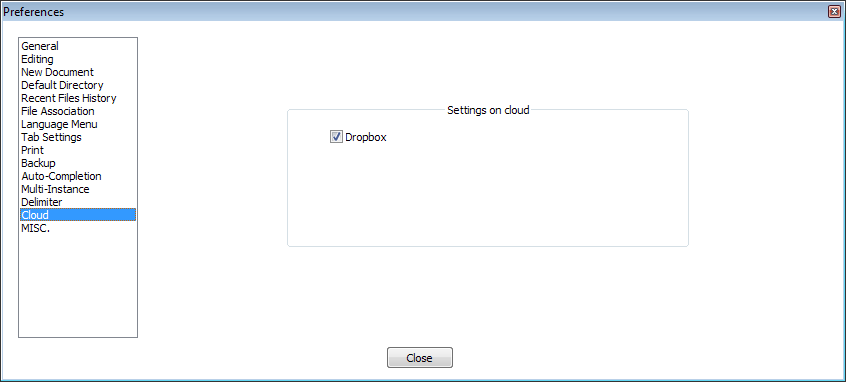
В случае отсутствия прямого ответа вы можете использовать два пакетных файла. Тот, который вы используете перед запуском Notepad ++, который копирует каталог резервных копий dropbox для файлов конфигурации Notepad ++ на локальный диск. Этот пакетный файл также может быть использован для запуска Notepad++. И еще один, который вы запускаете, когда заканчиваете использовать Notepad ++, который копирует все файлы конфигурации Notepad ++ в каталог dropbox.
Настройки -> Настройки -> Облако
Выберите Dropbox или OneDrive (определяется автоматически, если он был установлен ранее), чтобы автоматически создать папку Notepad++ внутри соответствующей служебной папки для хранения и синхронизации следующих файлов:
- config.xml
- contextMenu.xml
- langs.xml
- shortcuts.xml
- styler.xml
Скриншот:
В настоящее время вы можете выбрать только один сервис за один раз, и именно эти настройки сервиса будут определять приоритет и направление синхронизации.
Примечание: служба Dropbox или OneDrive должна быть включена, чтобы иметь возможность синхронизировать файлы, иначе ничего не будет синхронизировано.